Win11WiFi连接修复技巧全汇总
时间:2025-06-25 20:31:12 261浏览 收藏
从现在开始,努力学习吧!本文《Win11修复WiFi连接方法大全》主要讲解了等等相关知识点,我会在golang学习网中持续更新相关的系列文章,欢迎大家关注并积极留言建议。下面就先一起来看一下本篇正文内容吧,希望能帮到你!
Win11修复WiFi连接问题的核心在于诊断问题、更新驱动、重置网络及检查硬件。1. 使用Windows自带的网络诊断工具自动检测并修复;2. 检查路由器物理连接是否正常,重启相关设备以清除临时性问题;3. 更新无线网卡驱动程序或手动下载最新版本安装;4. 重置网络设置恢复默认配置;5. 禁用并重新启用无线网卡以初始化驱动;6. 设置自动获取IP地址并检查防火墙是否阻止连接;7. 登录路由器管理界面确认无线设置与固件为最新;8. 使用命令提示符执行网络命令修复协议问题;9. 若连接受限,可手动设置DNS、检查代理或禁用IPv6;10. 对于频繁掉线问题,检查信号强度、调整无线信道、更新路由器固件并禁用电源管理节能功能;11. 若无法找到WiFi网络,确保无线网卡启用且未开启飞行模式,并尝试手动添加SSID;12. 优化连接速度可通过使用5GHz频段、调整路由器位置、避免干扰、使用WPA3加密及设置QoS优先级等方式实现。

Win11修复WiFi连接的核心在于诊断问题、更新驱动、重置网络,以及检查硬件。这几个方面能覆盖大部分WiFi连接问题,但具体操作可能需要根据实际情况调整。

解决方案

解决Win11的WiFi连接问题,可以按以下步骤进行,这些步骤并非严格按顺序执行,可以根据你的判断灵活调整:
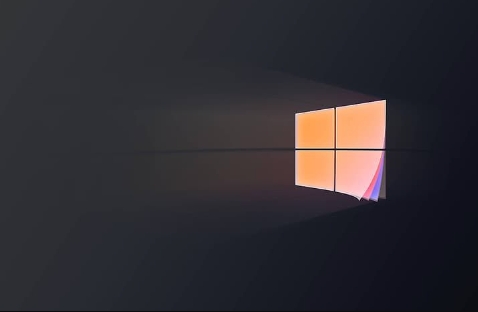
诊断问题: 首先,使用Windows自带的网络诊断工具。右键点击任务栏右下角的网络图标,选择“疑难解答”,让系统自动检测并尝试修复。有时候,这个简单的步骤就能解决问题。
检查物理连接: 确保你的无线路由器已开启,并且网线连接正常(如果使用有线连接)。检查路由器指示灯,确保WAN口和LAN口指示灯都正常闪烁。如果指示灯异常,可能是路由器本身的问题,需要重启或检查路由器设置。
重启相关设备: 尝试重启你的电脑、无线路由器和调制解调器(Modem)。重启设备能清除缓存,解决临时性的网络问题。先关闭所有设备,等待几分钟后再依次启动Modem、路由器和电脑。
更新无线网卡驱动: 过时的或损坏的无线网卡驱动程序是导致WiFi连接问题的常见原因。打开设备管理器(在搜索栏输入“设备管理器”),找到“网络适配器”,展开后找到你的无线网卡。右键点击无线网卡,选择“更新驱动程序”,选择“自动搜索驱动程序”。如果Windows无法找到更新的驱动,你可以访问无线网卡制造商的网站,下载并安装最新的驱动程序。
重置网络设置: 重置网络设置能清除所有网络配置,恢复到默认状态。在设置中找到“网络和Internet”,选择“高级网络设置”,然后选择“网络重置”。点击“立即重置”,确认后电脑会重启。注意,重置网络会清除所有保存的WiFi密码,你需要重新输入。
检查WiFi密码: 确保你输入的WiFi密码正确。密码区分大小写,并且容易输错。如果忘记了密码,可以登录路由器管理界面查看(通常在路由器背面有登录地址和默认密码)。
禁用并重新启用无线网卡: 在设备管理器中,找到你的无线网卡,右键点击选择“禁用设备”,等待几秒钟后,再次右键点击选择“启用设备”。这个操作可以重新初始化无线网卡,解决一些驱动程序问题。
检查IP地址设置: 确保你的电脑设置为自动获取IP地址。在“网络和Internet”设置中,选择“更改适配器选项”,右键点击你的无线网络连接,选择“属性”,双击“Internet协议版本4 (TCP/IPv4)”,确保选择了“自动获取IP地址”和“自动获取DNS服务器地址”。
检查防火墙设置: 防火墙可能会阻止某些网络连接。检查你的Windows防火墙或其他第三方防火墙设置,确保WiFi连接没有被阻止。你可以尝试暂时禁用防火墙,看看是否能解决问题,但注意禁用防火墙会降低电脑的安全性,所以测试完毕后要立即重新启用。
检查无线路由器设置: 登录你的无线路由器管理界面,检查无线网络设置。确保无线网络已启用,SSID(网络名称)已广播,并且没有设置MAC地址过滤等限制。
更新无线路由器固件: 过时的路由器固件也可能导致连接问题。访问路由器制造商的网站,下载并安装最新的固件。
使用网络命令: 打开命令提示符(以管理员身份运行),输入以下命令并按回车键执行:
ipconfig /releaseipconfig /renewnetsh winsock resetnetsh int ip reset执行完毕后,重启电脑。
检查硬件问题: 如果以上方法都无效,可能是无线网卡硬件出现问题。可以尝试更换无线网卡,或者使用USB无线网卡进行测试。
Win11 WiFi连接受限怎么办?
WiFi连接受限通常意味着你的电脑连接到了WiFi网络,但无法访问互联网。除了上述的通用解决方案外,还可以尝试以下方法:
检查DNS服务器设置: DNS服务器负责将域名解析为IP地址。如果DNS服务器出现问题,会导致无法访问网站。可以尝试手动设置DNS服务器地址。在“网络和Internet”设置中,选择“更改适配器选项”,右键点击你的无线网络连接,选择“属性”,双击“Internet协议版本4 (TCP/IPv4)”,选择“使用下面的DNS服务器地址”,输入常用的公共DNS服务器地址,例如Google DNS (8.8.8.8 和 8.8.4.4) 或 Cloudflare DNS (1.1.1.1 和 1.0.0.1)。
检查代理设置: 如果你使用了代理服务器,确保代理设置正确。在“设置”中,找到“网络和Internet”,选择“代理”,检查代理设置是否正确,或者尝试禁用代理。
禁用IPv6: 有时候,IPv6协议可能会导致连接问题。可以尝试禁用IPv6协议。在“网络和Internet”设置中,选择“更改适配器选项”,右键点击你的无线网络连接,选择“属性”,取消勾选“Internet协议版本6 (TCP/IPv6)”,然后点击“确定”。
Win11 WiFi频繁掉线如何解决?
WiFi频繁掉线是一个令人沮丧的问题,可能由多种原因引起。以下是一些可能的解决方案:
检查WiFi信号强度: 信号弱可能是导致频繁掉线的原因之一。靠近无线路由器,看看是否能改善信号强度。如果信号一直很弱,可能是路由器位置不佳,或者路由器本身有问题。
检查无线信道: 无线路由器使用不同的无线信道进行通信。如果你的路由器使用的信道与其他无线设备冲突,可能会导致掉线。可以使用WiFi分析工具(例如WiFi Analyzer)来扫描附近的无线网络,找到干扰最小的信道,然后在路由器管理界面中更改信道。
更新无线路由器固件: 过时的路由器固件可能存在bug,导致连接不稳定。访问路由器制造商的网站,下载并安装最新的固件。
检查电源管理设置: Windows的电源管理设置可能会自动关闭无线网卡以节省电量,导致掉线。在设备管理器中,找到你的无线网卡,右键点击选择“属性”,切换到“电源管理”选项卡,取消勾选“允许计算机关闭此设备以节约电源”。
重置TCP/IP协议: 使用命令提示符(以管理员身份运行)输入
netsh int tcp reset并按回车键执行,然后重启电脑。
Win11无法找到WiFi网络怎么办?
如果Win11无法找到任何WiFi网络,首先要排除硬件问题。
确保无线网卡已启用: 检查你的电脑是否启用了无线网卡。可以通过以下几种方式检查:
- 检查键盘上的无线网络开关(如果有)。
- 在设置中,找到“网络和Internet”,确保WiFi已启用。
- 在设备管理器中,找到你的无线网卡,确保没有被禁用。
检查飞行模式: 确保你的电脑没有启用飞行模式。飞行模式会禁用所有无线连接。在任务栏右下角的通知中心中,检查飞行模式是否已启用。
更新无线网卡驱动: 过时的或损坏的无线网卡驱动程序是导致无法找到WiFi网络的常见原因。按照前面的步骤更新无线网卡驱动程序。
检查无线路由器是否正常工作: 确保你的无线路由器已开启,并且正在广播SSID(网络名称)。可以使用其他设备(例如手机或平板电脑)来检查是否能找到该WiFi网络。
尝试手动添加WiFi网络: 如果你的WiFi网络没有广播SSID,可以尝试手动添加。在“网络和Internet”设置中,选择“WiFi”,然后选择“管理已知网络”,点击“添加新网络”,输入网络名称(SSID)、安全类型和密码。
如何优化Win11的WiFi连接速度?
除了解决连接问题,优化WiFi连接速度也很重要。
使用5GHz频段: 如果你的无线路由器支持5GHz频段,并且你的无线网卡也支持,尽量使用5GHz频段。5GHz频段的干扰较少,速度更快。
调整路由器位置: 路由器的位置会影响WiFi信号的覆盖范围和强度。将路由器放在开阔的位置,避免被墙壁或其他障碍物阻挡。
更新无线路由器固件: 路由器制造商会不断优化固件,提高性能。确保你的路由器运行的是最新的固件。
使用WiFi扩展器: 如果你的房子很大,路由器信号无法覆盖所有区域,可以使用WiFi扩展器来扩展WiFi信号的覆盖范围。
避免干扰: 某些电器设备(例如微波炉)会干扰WiFi信号。尽量避免将路由器放在这些电器设备附近。
使用WPA3加密: WPA3是目前最安全的WiFi加密协议。如果你的路由器和无线网卡都支持WPA3,建议使用WPA3加密。
设置QoS: 某些路由器支持QoS(服务质量)功能,可以优先处理某些类型的网络流量,例如视频流或在线游戏。可以根据自己的需求设置QoS,优化网络体验。
今天关于《Win11WiFi连接修复技巧全汇总》的内容就介绍到这里了,是不是学起来一目了然!想要了解更多关于win11,Wifi连接的内容请关注golang学习网公众号!
-
501 收藏
-
501 收藏
-
501 收藏
-
501 收藏
-
501 收藏
-
414 收藏
-
219 收藏
-
111 收藏
-
130 收藏
-
491 收藏
-
320 收藏
-
403 收藏
-
461 收藏
-
265 收藏
-
210 收藏
-
182 收藏
-
465 收藏
-

- 前端进阶之JavaScript设计模式
- 设计模式是开发人员在软件开发过程中面临一般问题时的解决方案,代表了最佳的实践。本课程的主打内容包括JS常见设计模式以及具体应用场景,打造一站式知识长龙服务,适合有JS基础的同学学习。
- 立即学习 543次学习
-

- GO语言核心编程课程
- 本课程采用真实案例,全面具体可落地,从理论到实践,一步一步将GO核心编程技术、编程思想、底层实现融会贯通,使学习者贴近时代脉搏,做IT互联网时代的弄潮儿。
- 立即学习 516次学习
-

- 简单聊聊mysql8与网络通信
- 如有问题加微信:Le-studyg;在课程中,我们将首先介绍MySQL8的新特性,包括性能优化、安全增强、新数据类型等,帮助学生快速熟悉MySQL8的最新功能。接着,我们将深入解析MySQL的网络通信机制,包括协议、连接管理、数据传输等,让
- 立即学习 500次学习
-

- JavaScript正则表达式基础与实战
- 在任何一门编程语言中,正则表达式,都是一项重要的知识,它提供了高效的字符串匹配与捕获机制,可以极大的简化程序设计。
- 立即学习 487次学习
-

- 从零制作响应式网站—Grid布局
- 本系列教程将展示从零制作一个假想的网络科技公司官网,分为导航,轮播,关于我们,成功案例,服务流程,团队介绍,数据部分,公司动态,底部信息等内容区块。网站整体采用CSSGrid布局,支持响应式,有流畅过渡和展现动画。
- 立即学习 485次学习
